Hur man ändrar standard Google-konto

Använder du flera Google-konton på Android och PC och vet inte hur man ändrar standard Google-konto? Läs vidare för att lära dig de hemliga stegen.
Tyvärr har WhatsApp inte ett integrerat sätt att spara en WhatsApp-status. Det enda sättet du kan få tag på bilden om den personen skickade den till dig personligen. Efter att ha läst den här artikeln kommer det att bli ett problem som du inte kommer att ha längre.
Du kommer att kunna hitta den dolda mappen som din filhanterare har WhatsApp-statusbilderna du har tittat på eller använda en tredjepartsapp för hjälp. Det finns alltid en sista metod som fortfarande fungerar oavsett vilken telefon du använder, men appalternativet är bättre.
Filhanteraren jag ska använda heter Solid Explorer . När du öppnar appen sveper du hela vägen ner tills du ser WhatsApp-mappen. När du har valt mappen trycker du på de tre prickarna längst upp till höger och markerar rutan för alternativet som säger Visa dolda filer.
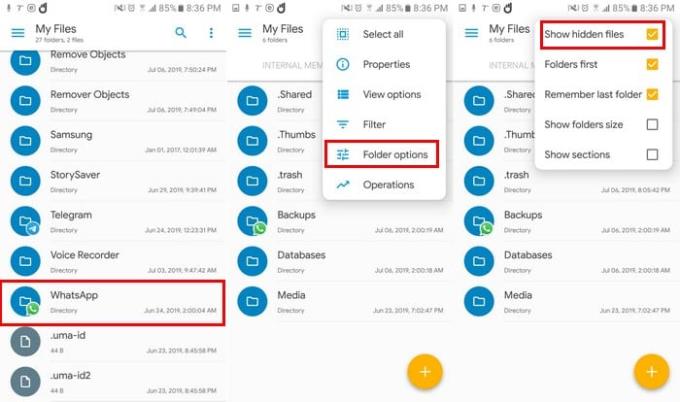
Tryck på mediefilen och den första mappen överst kommer att vara mappen Status. I den mappen hittar du bilden av varje WhatsApp-status du har tittat på. Om du inte vill att bilderna tar upp internt lagringsutrymme, tryck länge på dem för att radera dem.
Om du inte känner för att gå igenom alla de tidigare nämnda stegen för att komma åt Statusbilderna kan du alltid använda Status Saver . Appen sparar bara WhatsApp-status som du redan har tittat på.
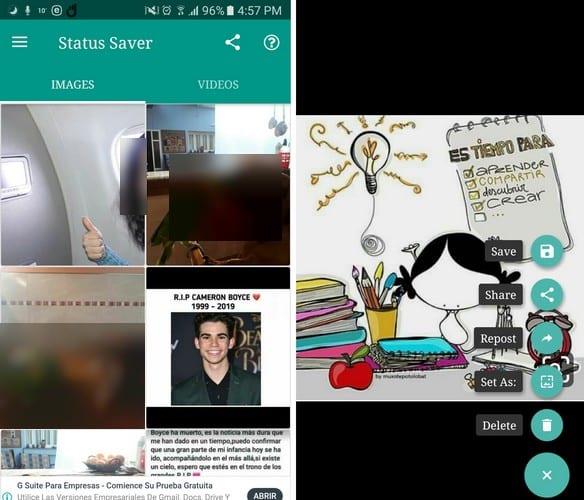
Appen kommer inte att vara till någon nytta om det du vill göra är att titta på WhatsApp Status' utan att dyka upp på listan Seen (ögonikonen längst ner i din status som talar om för dig hur många personer som har sett din status).
Alla bilder kommer att finnas i ett avsnitt, och alla videor kommer att vara i ett annat. När du väljer en bild (till exempel) kommer du att se en plussymbol längst ner till höger. Tryck på den så ser du alternativ för att spara, dela, posta om, spara som och radera.
Appen fungerar också om du har GB-status, Parallell Space eller Parallel Space (Lite). Appen har annonser, och du måste betala $2,49 om du vill ta bort dem. Alla videor och bilder du sparar kommer att laddas ner till enhetens galleri.
Beroende på vilken typ av telefon du har beror på hur du tar dina skärmdumpar. Även om du har haft din telefon i minst några timmar, är en av de saker du först lär dig hur du tar skärmdumpar.
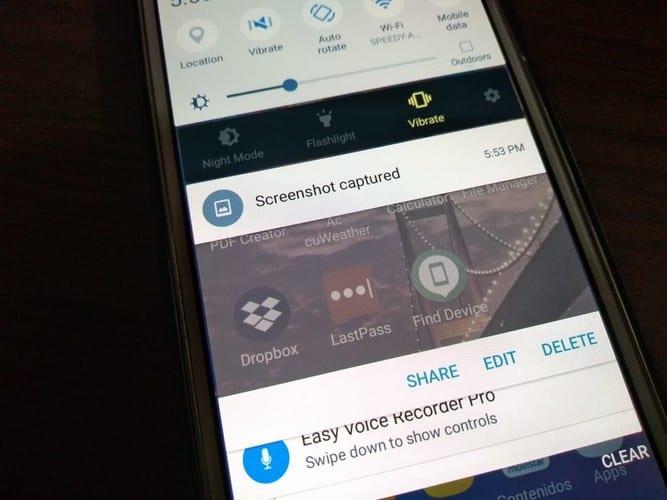
En Samsung-telefon måste du trycka på strömbrytaren och hemknappen i några sekunder för att ta en skärmdump. På Moto G6 Play måste du trycka på strömbrytaren och strömknappen tills du ser att skärmdumpen har sparats.
Om du ska använda statusbilden som på din status, glöm inte att beskära den. På så sätt är det inte uppenbart för hela världen att du tog en skärmdump.
Med dessa tre alternativ kommer du alltid att kunna spara vilken WhatsApp-video eller bild du ser på en status. Vilken ska du testa först? Dela ditt alternativ i kommentarerna nedan.
Använder du flera Google-konton på Android och PC och vet inte hur man ändrar standard Google-konto? Läs vidare för att lära dig de hemliga stegen.
Facebook-berättelser kan vara mycket roliga att göra. Här är hur du kan skapa en berättelse på din Android-enhet och dator.
Fyller det på din Android? Lös problemet med dessa nybörjarvänliga tips för alla enheter.
Hur man aktiverar eller inaktiverar stavningskontrollfunktioner i Android OS.
En handledning som visar hur du aktiverar utvecklaralternativ och USB-felsökning på Samsung Galaxy Tab S9.
Älskar du att läsa e-böcker på Amazon Kindle Fire? Lär dig hur du lägger till anteckningar och markerar text i en bok på Kindle Fire.
Jag ger en lista över saker du kan prova om din Android-enhet verkar starta om slumpmässigt utan uppenbar anledning.
Vill du lägga till eller ta bort e-postkonton på din Fire-surfplatta? Vår omfattande guide går igenom processen steg för steg, vilket gör det snabbt och enkelt att hantera dina e-postkonton på din favorit enhet. Missa inte denna viktiga handledning!
En handledning som visar två lösningar på hur man permanent förhindrar appar från att starta vid uppstart på din Android-enhet.
Behöver du nedgradera en app på Android-enhet? Läs den här artikeln för att lära dig hur du nedgraderar en app på Android, steg för steg.






